Cách thực hiện Chia đôi màn hình trên macOS
Đôi khi bạn cần muốn thiết lập nhiều cửa sổ. macOS cung cấp tính năng Split View cho phép người dùng mở hai cửa sổ đồng thời và làm việc hiệu quả hơn.
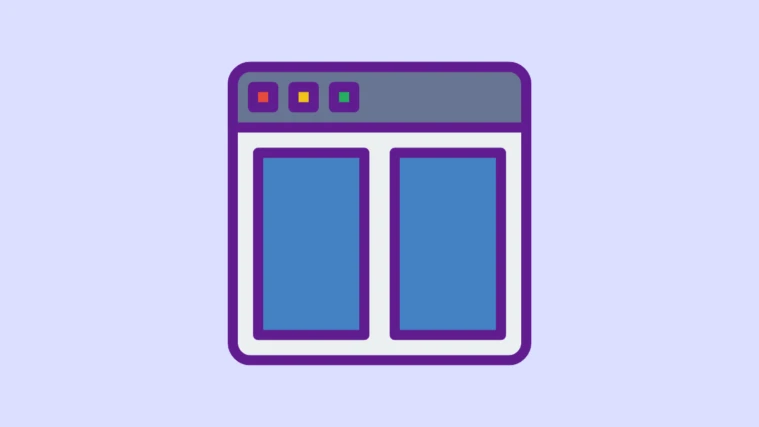
Cách sử dụng Split View trên macOS
Đầu tiên, mở cửa sổ bạn muốn có trên màn hình chia nhỏ.
Tiếp theo, di chuột qua nút màu xanh lục ở trên cùng bên trái của cửa sổ.
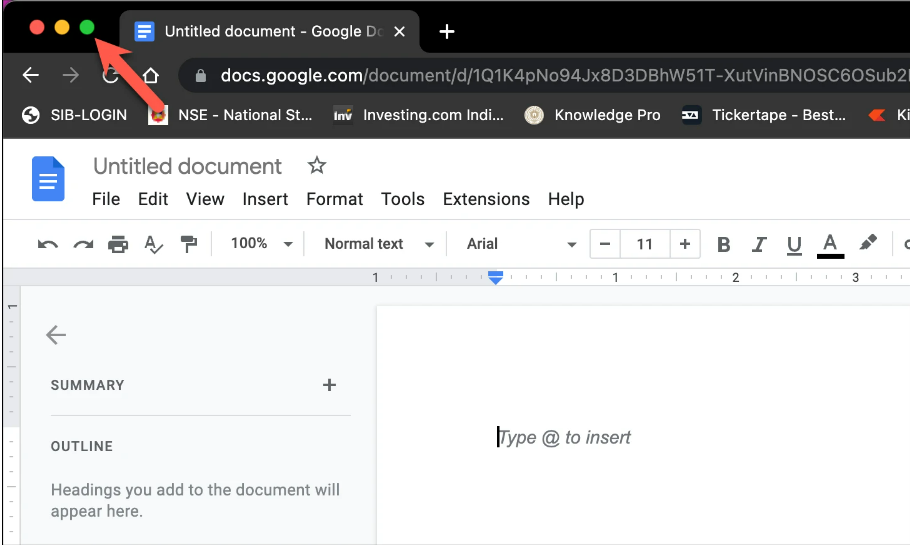
Bạn sẽ thấy tùy chọn Xếp cửa sổ sang trái hoặc phải của màn hình. Chọn tùy chọn ưa thích của bạn.
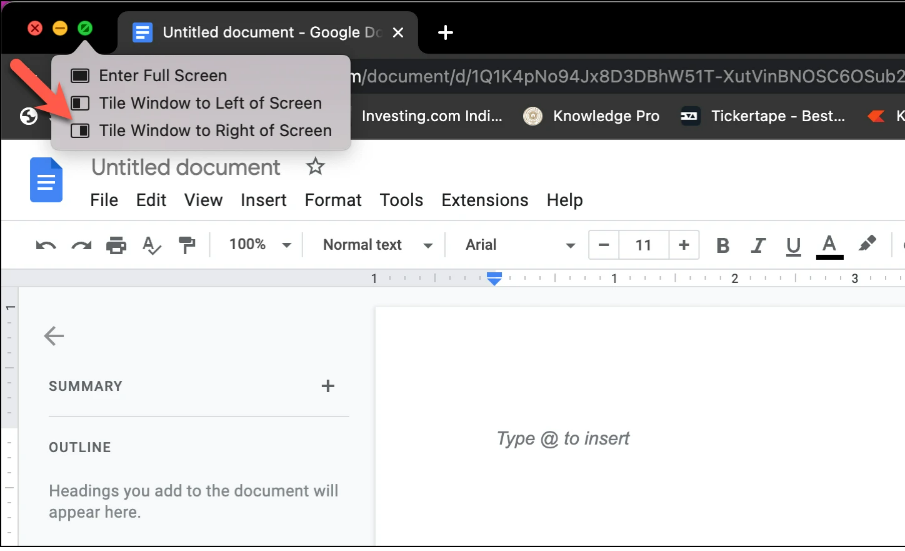
Tiếp theo, bạn sẽ được chuyển hướng đến chế độ xem chia đôi màn hình với một bên trống. Ở phía bên kia của màn hình, bạn sẽ thấy tất cả các cửa sổ khác đang mở trên hệ thống của bạn.
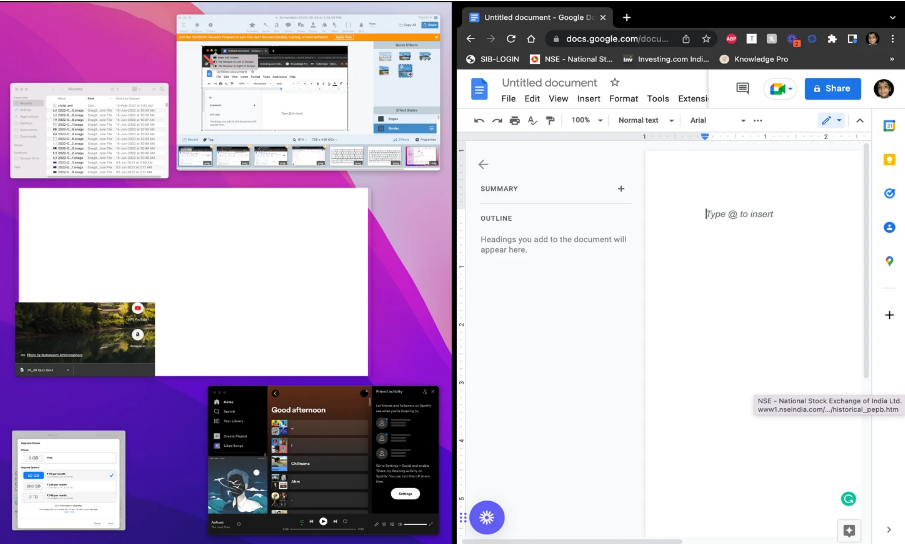
Chọn cửa sổ bạn muốn mở trên màn hình chia nhỏ.
Xem thêm: Hướng dẫn cách cài đặt giao diện tiếng việt cho MacBook
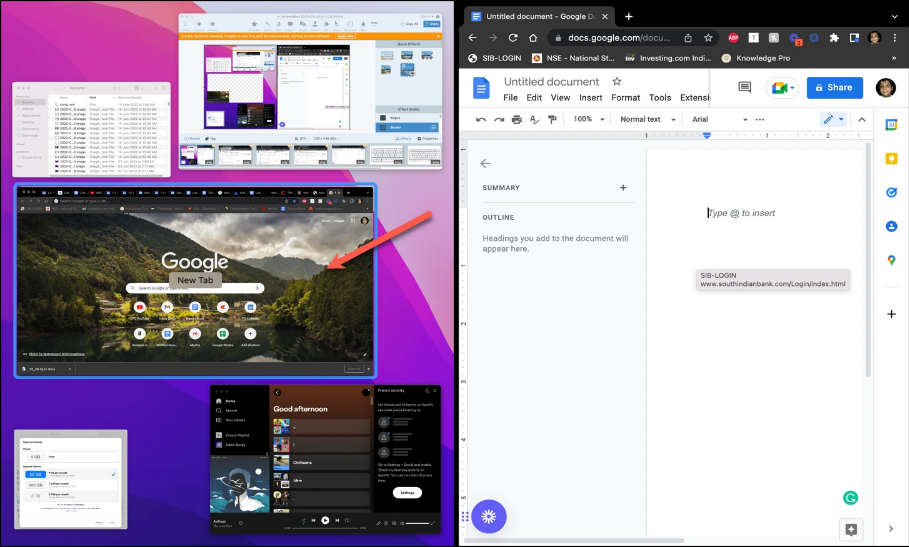
Vậy là xong, bạn đã vào thành công cửa sổ chia đôi màn hình với các ứng dụng mà mình mong muốn.
Nếu bạn không thể vào Chế độ xem phân tách , hãy chuyển đến ‘Apple Menu’ từ thanh trình đơn ở bên trái. Sau đó, chọn ‘System Settings’ từ menu trên macOS Ventura.
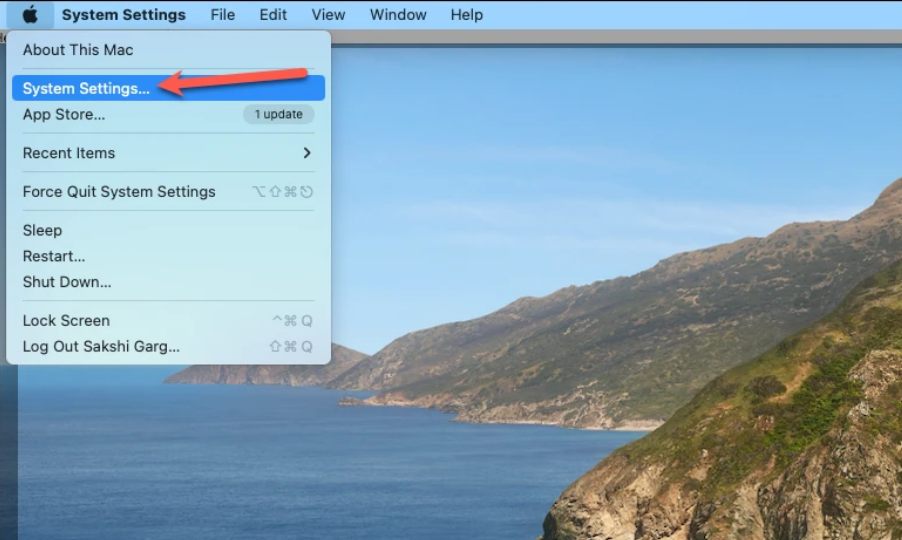
Từ Settings ,đi đến ‘Desktop & Dock’.
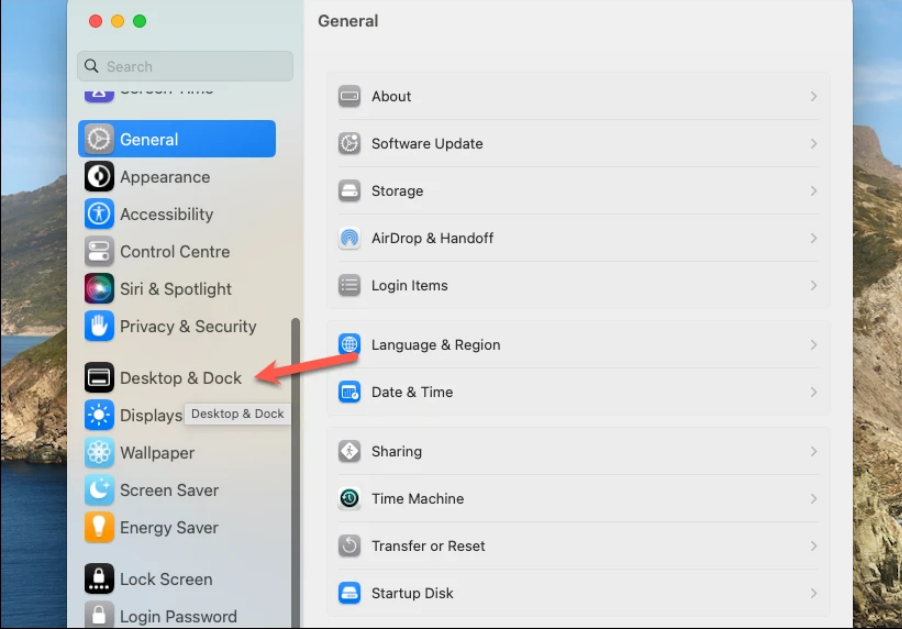
Sau đó, cuộn xuống và đảm bảo rằng nút bật / tắt cho ‘Displays have Separate Spaces’ đang bật.

Hi vọng bài viết hữu ích cho bạn. Chúc bạn thành công!




